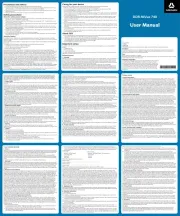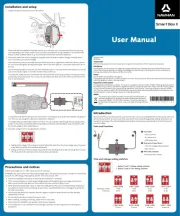BlackVue DR900S-2CH Manual
Læs gratis den danske manual til BlackVue DR900S-2CH (103 sider) i kategorien dashcam. Denne vejledning er vurderet som hjælpsom af 38 personer og har en gennemsnitlig bedømmelse på 3.8 stjerner ud af 19.5 anmeldelser.
Har du et spørgsmål om BlackVue DR900S-2CH, eller vil du spørge andre brugere om produktet?

Produkt Specifikationer
| Mærke: | BlackVue |
| Kategori: | dashcam |
| Model: | DR900S-2CH |
Har du brug for hjælp?
Hvis du har brug for hjælp til BlackVue DR900S-2CH stil et spørgsmål nedenfor, og andre brugere vil svare dig
dashcam BlackVue Manualer


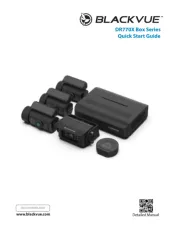


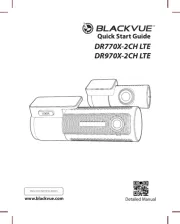
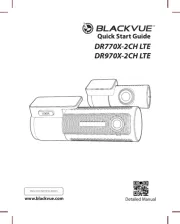

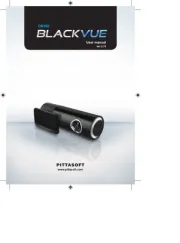

dashcam Manualer
- Maginon
- Dymond
- Jensen
- Metra
- EchoMaster
- Guardo
- Roadeyes
- Trebs
- Pyle
- Mini
- Clarion
- Kaiser Baas
- IRoad
- Alpine
- Mio
Nyeste dashcam Manualer